
ムームードメインで独自ドメインを取得する方法を図解で詳しく説明します。
ドメインとは?
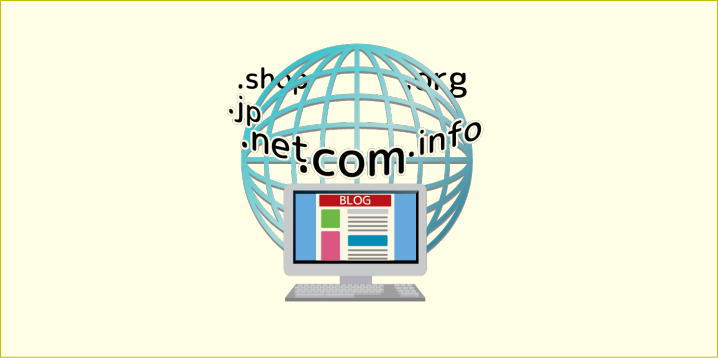
ドメインとは簡単に言えば、インターネット上の住所です。
ドメインには、「独自ドメイン」と「共有ドメイン」があります。
独自ドメインは、自分だけの住所のことで、ドメイン業者から住所を購入します。
https://kyuncomic.com この部分が独自ドメインになります。
共有ドメインは、あらかじめ決められた広い土地の一角を間借りする感じです。
土地の持ち主の決めた住所(ドメイン)は変更できないけど、その中の間借り部分に名前を付けることができ、無料ブログがこれにあたります。
https://abcxyz.blog.fc2.com この部分が共有で、自分で変更することはできません。
独自ドメインのメリット
自分のサイトなので、自分の思い通りに作りあげることができます。
無料ドメインのブログの場合、ブログサービスが終了したり、ある日突然サイトが閉鎖されることがありますが、独自ドメインでのサイト運営には、そのようなリスクがありません。
独自ドメインのデメリット
「ドメイン」と「サーバー」の費用がかかります。
また、独自ドメインは、サイトの公開までに、ドメイン取得・サーバー契約・サイト作成と全てを自分でしなければならないので、慣れていないと時間がかかります。
サイトを公開するまでに、調べたり、覚えたりすることがたくさんあります。
ムームードメインで独自ドメインを取得する方法の解説
ムームードメイン公式サイトへアクセス
ムームードメイン
価格一覧表で、取得料と更新料を確認する
ドメインごとの取得料・更新料に違いがあるので「価格一覧表」で確認しましょう。
1年経過後に引き続き利用する場合には、更新料が必要になります。(複数年の契約あり)
独自ドメイン名検索では、取得料のみが表示され更新料がわからないので、各ドメインの更新料を事前に確認しておきましょう。
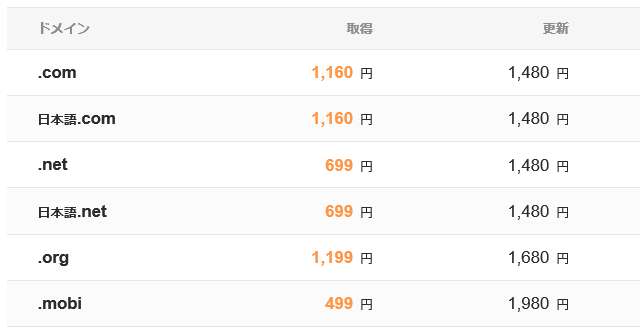
「.com」1年目 1,160円 更新料 1,480円
「.net」1年目 699円 更新料 1,480円
「.com」の取得料と更新料が同じですが、「.net」は更新料が高くなっています。

「.me」1年目 399円 更新料 2,480円
「.co」1年目 599円 更新料 3,480円
取得料の安い「.me」「.co」は、更新料がグッと上がってしまいます。
同じドメインを利用し続けるのか?それとも、1年だけの利用なのか?
よく考えて取得しましょう。
ドメイン名を検索(使用できる文字は、半角英数・数字・ハイフン)
まずは、取得したいドメインが利用可能なのを調べましょう。
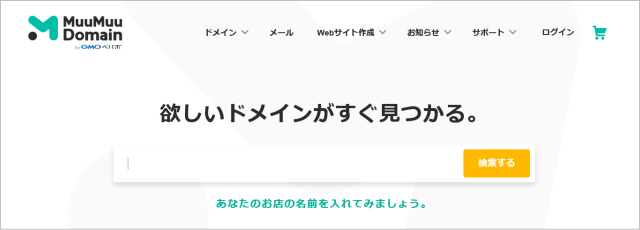
利用したい独自ドメインを入力して「確認する」をクリックします。
「サイト名」「ハンドルネーム」にすると、再訪問時の参考になりやすいです。
独自ドメインを選択する
このサイトで利用してる「kyuncomic」で確認してみましょう。
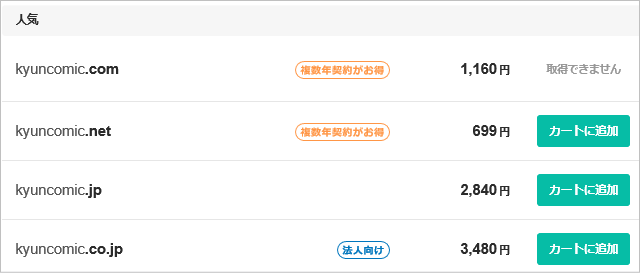
「取得できません」は、既に利用者がいるので、取得できません。
「カートに追加」は、ドメインが利用可能。
購入したいドメインの「カートに追加」をクリックするとカートに入ります。
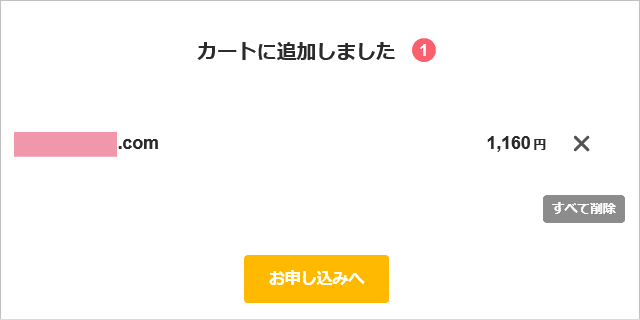
確認してOKならば「お申し込みへ」をクリックします。
ムームードメイン新規ユーザー登録
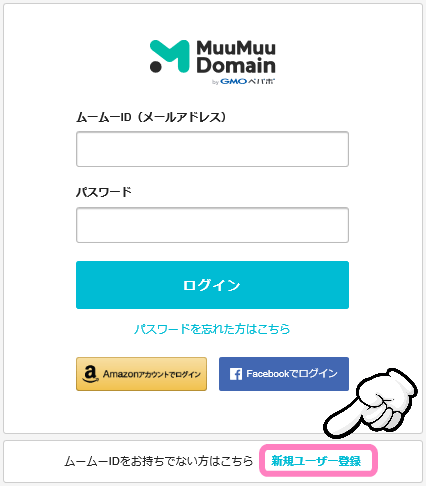
「新規ユーザー登録」をクリック
※Amazon・Facebook アカウントでログインされる方はソチラをクリックしてください。
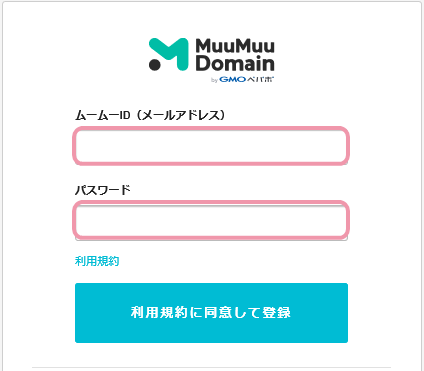
ムームーID:メールアドレス
パスワード:好きな文字で作ってください
「利用規約に同意して登録」をクリックしてください。
ドメイン設定
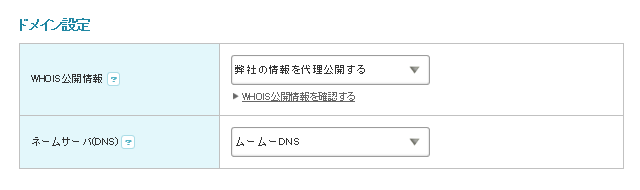
WHOIS公開情報:「弊社の情報を代理公開する」
ムームードメインの「WHOIS公開情報」は、代理で公開してくれるので、自分の個人情報をネット上に公開しなくていいのです。
プライバシーを守りながら、サイトを利用することができます。
ムームードメインはこの「WHOIS公開情報代行」を無料でしてくれます。
ネームサーバー(DNS):「今はまだ使用しない」
利用レンタルサーバーが決まっている場合は、そのサーバーを選択してください。
あとで変更できるので、まだ決まったいない場合は、今はまだ使用しないでOK。
連携サービス同時申し込み

連携サービス同時申し込み:チェックしない
ロリポップ!レンタルサーバーは、申し込みから10日間無料お試し期間があるので、自分のタイミングで始めるのがおすすめ。
ここで、申し込みをしても何か特典があるわけではありません。
ムームードメイン for WPホスティング
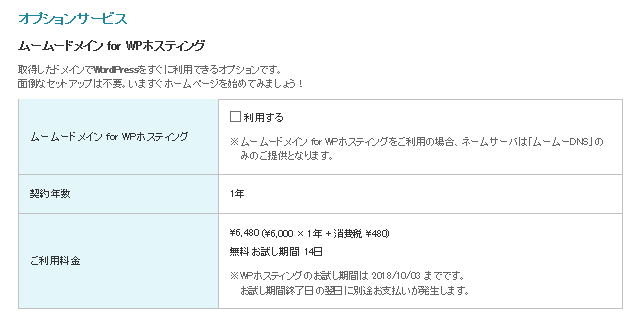
ムームードメイン for WPホスティング:チェックしない
ムームードメインで、WordPress を使って、有料でホームページを利用できるサービス。
利用したい人は、チェックを入れてください。
ムームーメール
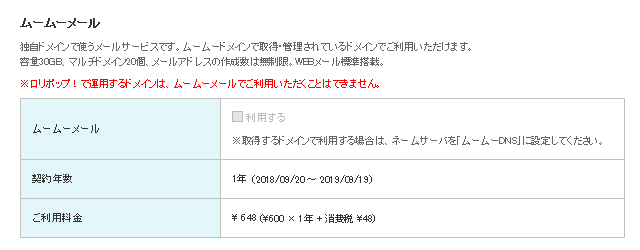
ムームーメール:チェックしない
独自ドメインで利用できる有料のメールサービス。
利用したい人はチェックを入れてください。
お支払い
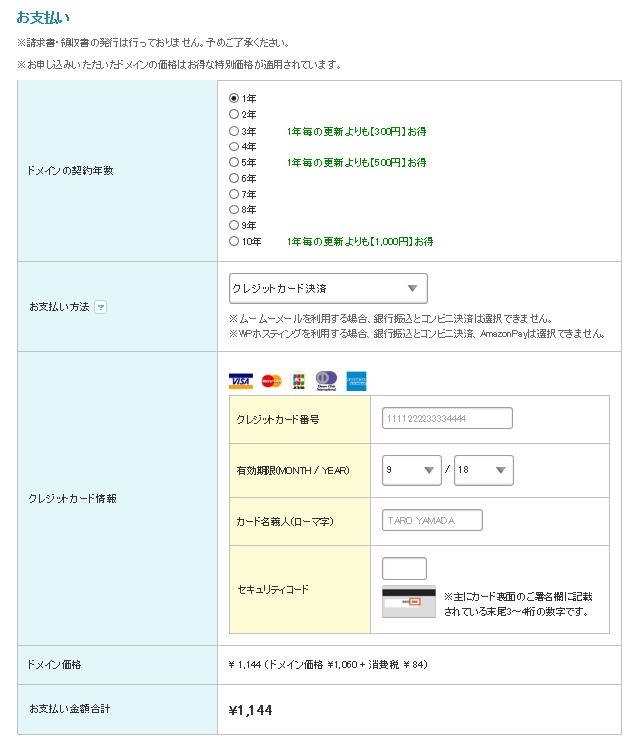
ドメインの契約年数:好きな年数を選択
お支払い方法:プルダウンリストから選択
・クレジットカード決済
・コンビニ決済
・銀行振込
・おさいぽ!決済
・AmazonPay
クレジットカード情報:クレジットカードを選択した場合にカード情報を入力する
ドメイン価格・お支払い金額合計を確認しましょう。
クーポンコード
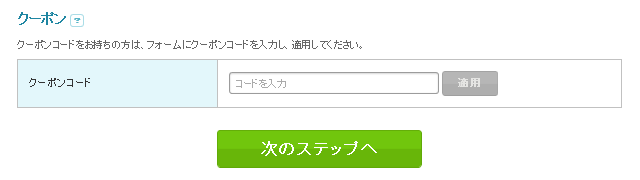
クーポンコード:利用できるコードを持っている場合に入力する
お客様情報入力
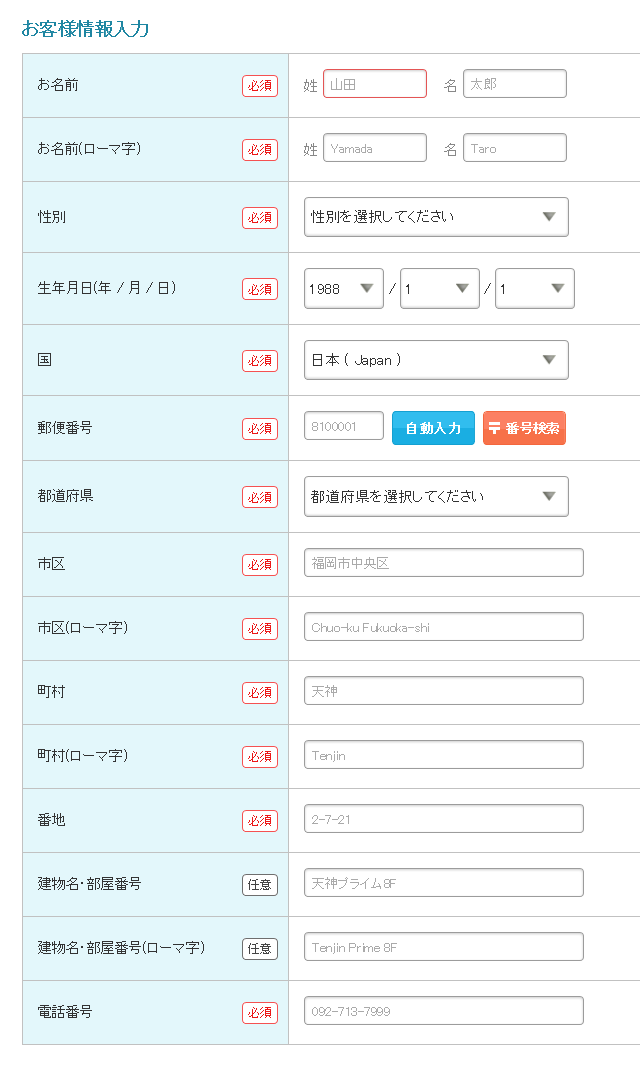
個人情報<名前・生年月日・住所・電話番号>を入力します。
「次のステップ」をクリックすると確認画面になるので、内容を確認
「下記の規約に同意します」にチェックを入れ「取得する」をクリックすれば完了です。
メールアドレスの有効性認証
取得が完了すると、ムームードメインから確認メールが届きます。
そのメール件名が【重要】[ムームードメイン] ドメイン 情報認証のお願いになっているものは必ずチェックして、期限内にドメイン情報認証を行ってください。
※メールに記載されてるURLをクリックするだけです。
ムームードメイン 独自ドメイン取得方法 まとめ
ムームードメインで独自ドメインを取得したときに、迷ったとこや、わからなかった部分をわかりやすく解説しました。
参考になれば幸いです。


コメント